笔记本无线开关打不开怎么解决
发布时间:2017-05-05 15:08
笔记本的无线开关不知道又打不开了,面对着这种故障问题怎么办?下面是小编为大家整理的关于笔记本无线开关打不开的相关资料,希望对您有所帮助!
笔记本无线开关打不开的解决方法
在电脑的右下角点击红叉。

开启wifi就行了。
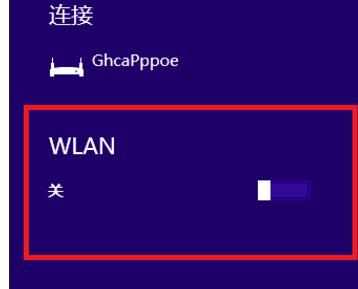
还有一种情况就是电脑开启了飞行模式,点击红叉。
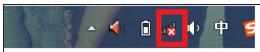
关闭飞行模式,把wifi打开就可以了。
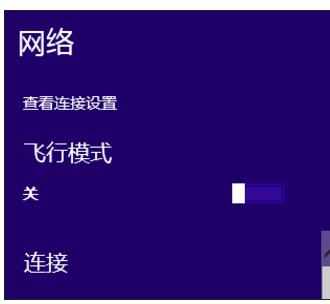
如果还不行,电脑就重启,以上的方法肯定有一种是可以的。
win7系统的点击开始,找到控制面板并点击。
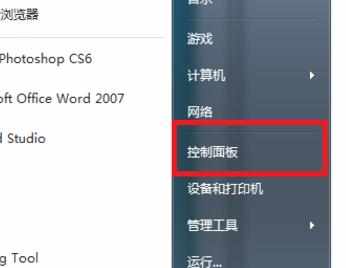
找到网络和共享中心,点击。
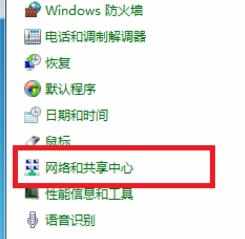
点击左边的更改适配器设置。
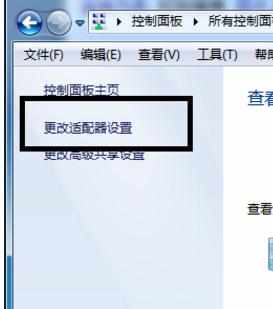
把无线和有线的都打开。
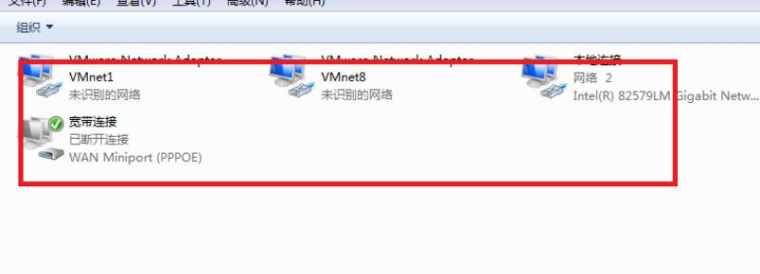

笔记本无线开关打不开怎么解决的评论条评论